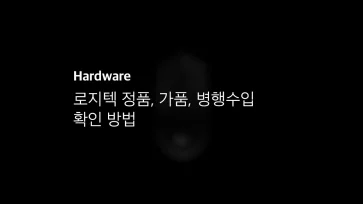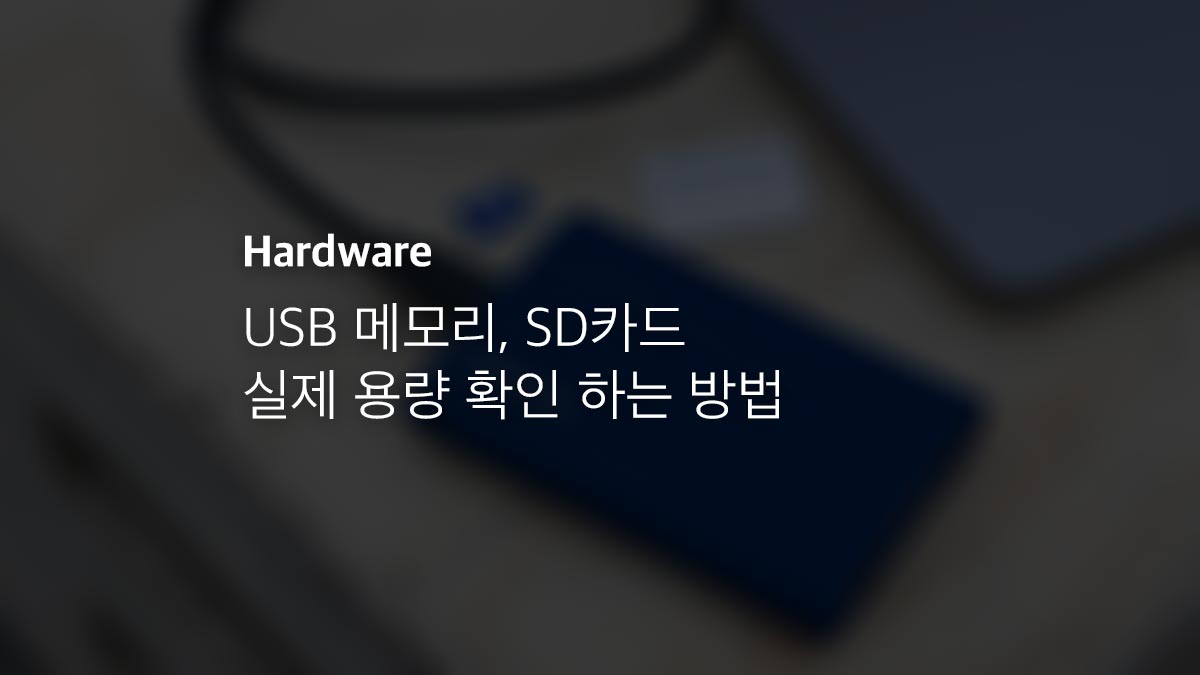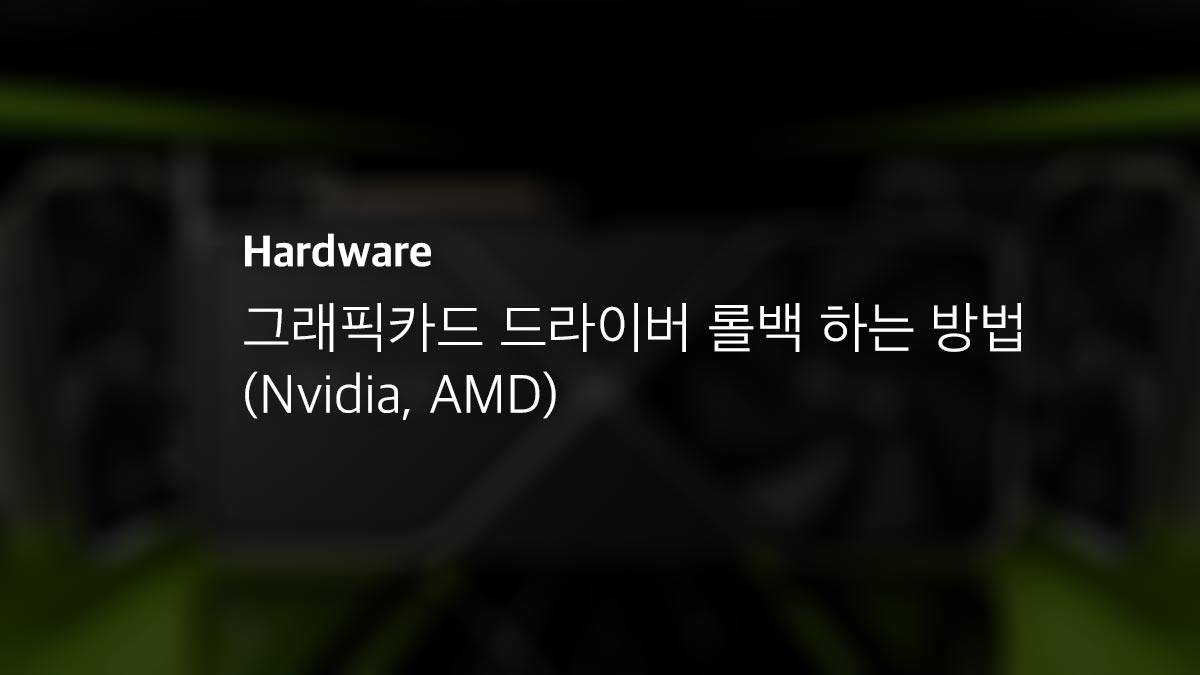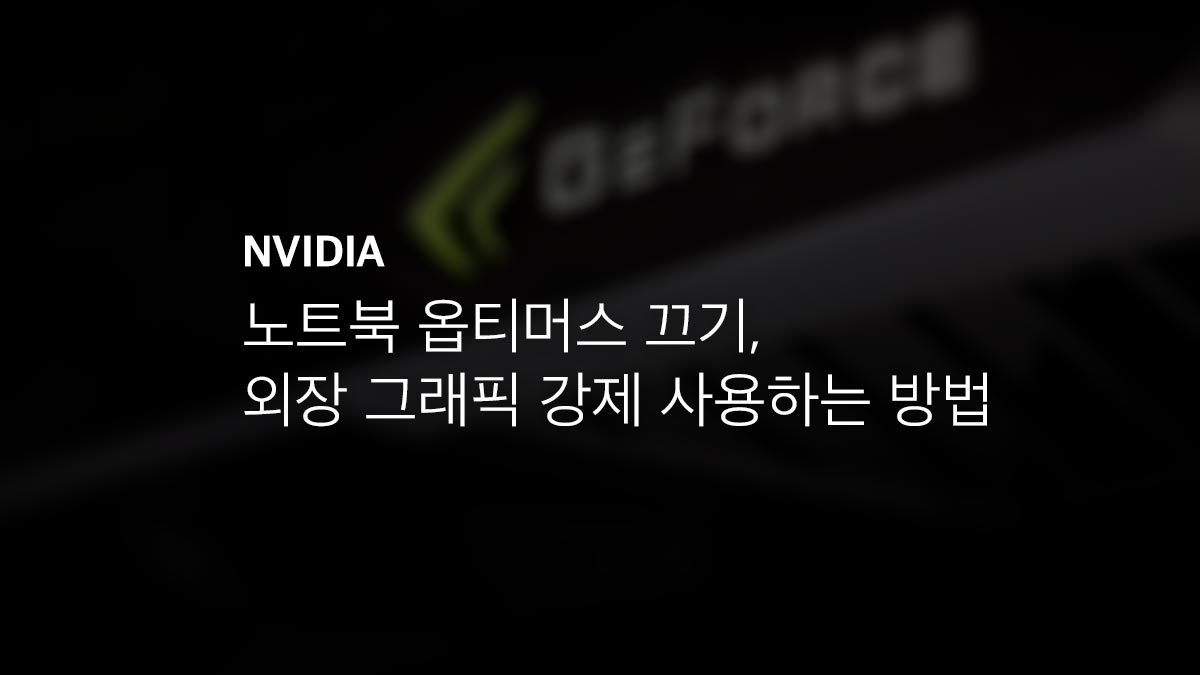보통 가정에서 사용하는 잉크젯 프린터 같은 경우 흑백 인쇄용 검정색 카트리지와 컬러 인쇄용 CMY 카트리지 두가지를 동시에 사용합니다.
사용 패턴에 따라 다르지만 프린터를 사용하다 보면 검정색 카트리지 보다 컬러 카트리지를 더 많이 사용하게 되어 결국 검정 카트리지만 남게 되는데요.
문서나 참고 서적, 웹페이지등을 인쇄할 때 색상이 섞여 있어 아무런 옵션 없이 인쇄를 하는 경우 컬러 카트리지가 필요하다는 메시지와 함께 출력이 진행되지 않거나 컬러 공간을 제외한 흑백 부분만 인쇄되어 인쇄를 망치게 되는 경우도 있고 컬러 인쇄가 필요 없는 경우에는 인쇄 컬러 스케일을 그레이스케일로 설정해서 컬러 카트리지 없이 흑백으로 인쇄할 수 있습니다.
튜토리얼 환경 : 윈도우10, HP Deskjet 3540 프린터
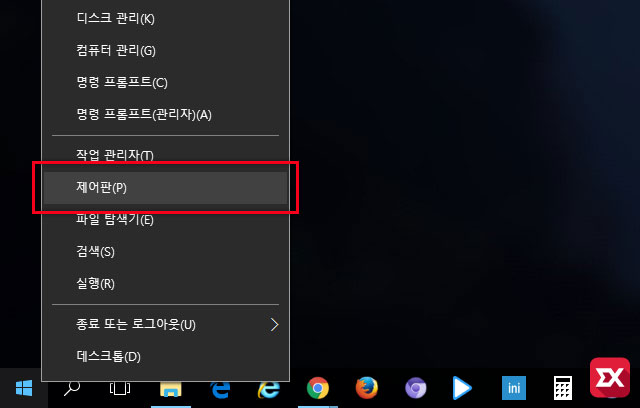
윈도우 시작 버튼을 마우스 오른쪽 버튼으로 클릭한 다음 제어판에 들어갑니다.
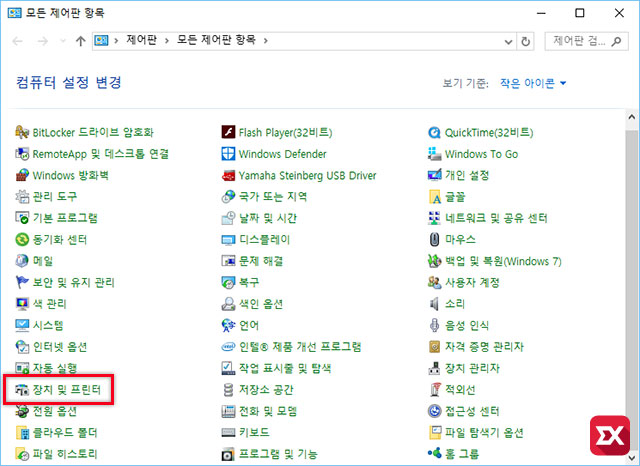
제어판의 장치 및 프린터를 클릭합니다.
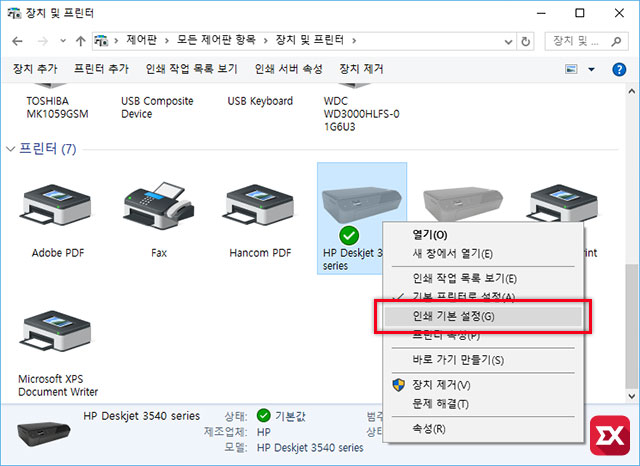
장치 및 프린터에서 인쇄에 사용하는 프린터를 마우스 오른쪽 버튼으로 클릭한 다음 나오는 메뉴중 인쇄 기본 설정에 들어갑니다.
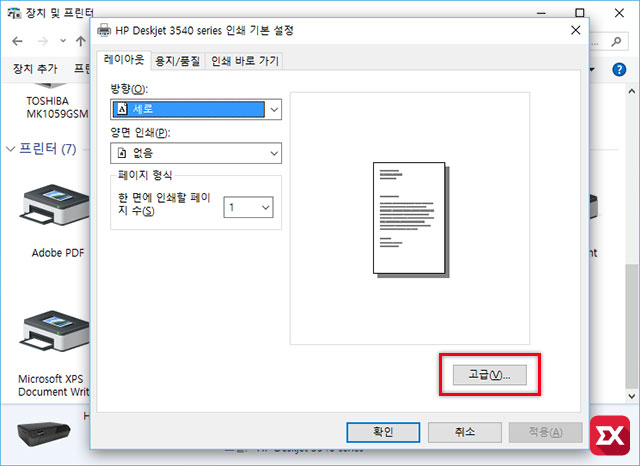
인쇄 기본 설정의 레이아웃 탭 아래의 고급 옵션 버튼을 클릭합니다.
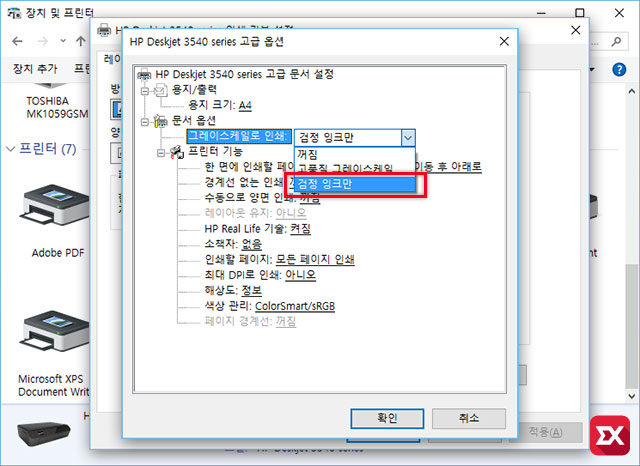
프린터 고급 옵션을 보면 그레이스케일로 인쇄 항목이 있는데 기본적으로 꺼짐이 선택되어 컬러 인쇄가 가능하게 설정되어 있습니다. 이 옵션을 검정 잉크만 으로 변경하면 프린터 흑백 인쇄 설정이 완료됩니다. 고품질 그레이스케일을 설정한 경우 잉크를 많이 사용할 수 있으니 참고하세요.
만일 위 옵션이 없는 경우에는 프린터에서 흑백 인쇄 설정을 지원하지 않는 경우입니다.